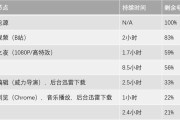当我们使用联想笔记本进行游戏、图形设计或其他对图形处理能力要求较高的操作时,了解显存大小变得尤为重要。显存大小直接决定了笔记本图形性能的表现,知道如何检查显存对于优化你的使用体验至关重要。本文将提供详细步骤和技巧,教你如何在联想笔记本上查看显存大小。
开篇核心突出
想要知道如何在联想笔记本上查看显存大小吗?本文将通过简单易懂的步骤,手把手教你如何轻松检查显存。无论你是联想笔记本的新用户还是资深玩家,都能从本文中获得宝贵信息。

如何查看显存大小?
1.认识显存
我们需要了解显存是什么。显存,全称为显示内存,主要用于存放显示芯片处理的图形数据,其大小直接影响到笔记本处理图形的能力。检查显存大小是优化电脑性能的一部分。
2.使用系统信息查看
步骤1:右键点击桌面
在联想笔记本的桌面上点击鼠标右键,然后选择“图形属性”或者“显示设置”(具体选项可能根据不同的联想笔记本型号和系统有所不同)。
步骤2:进入系统信息
在打开的图形属性或显示设置窗口中,寻找“系统信息”或者“关于”选项卡。在这里,通常可以看到关于设备的各类信息,包括显存大小。
步骤3:查找显存信息
在系统信息的详细列表中找到“显存大小”或者“视频内存”一项,这里就会显示你的联想笔记本显卡的显存大小。
3.使用电脑设置查看
如果你没有找到显存信息,还可以尝试通过Windows系统的“设置”功能来查看。
步骤1:打开“设置”
按下键盘上的Win键,然后点击“设置”,或者点击“开始”按钮后再选择“设置”图标。
步骤2:选择“系统”
在设置菜单中,点击“系统”。
步骤3:进入“显示”选项
在系统设置中,选择“显示”这一选项。
步骤4:查看显示适配器属性
点击“显示适配器属性”,在弹出的窗口中,切换到“适配器”选项卡,这里也会显示你的显存大小。
4.第三方软件
如果你更喜欢通过软件来检测电脑硬件信息,可以使用第三方的硬件检测工具,如GPU-Z或Speccy。
步骤1:下载并安装
去官方网站下载GPU-Z或Speccy软件,按提示进行安装。
步骤2:运行软件
安装完成后,运行GPU-Z或Speccy软件,通常在软件的主界面上就可以看到显卡的相关信息。
步骤3:查看显存信息
在软件界面中,查找显存(Memory)的部分,这里会明确显示你的显存大小。
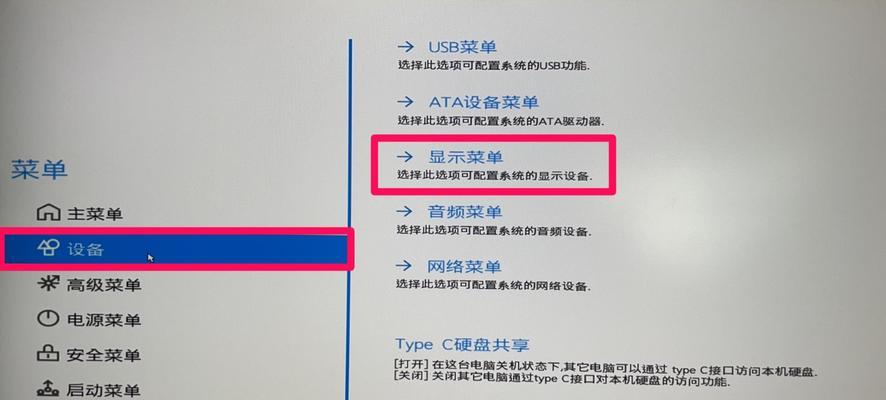
常见问题与实用技巧
常见问题
Q1:我的联想笔记本有两个显卡,我该看哪个显存大小?
A1:你应该查看你的独立显卡的显存大小,因为明确指出“独立显卡”(DiscreteCard)的显存大小才是你玩游戏或使用图形密集型程序时会用到的部分。
实用技巧
在检查显存大小之后,你可以对比不同游戏和应用对显存的需求,进而进行适当设置或升级你的硬件配置。
定期检测电脑的各硬件参数,可以帮助你更好地了解设备的性能表现,及时进行保养和升级。

结语
通过以上步骤,检查联想笔记本的显存大小变得非常简单。无论是通过系统信息、还是借助第三方软件,你都可以轻松获取这一关键参数。希望本文可以帮你更好地了解你的设备,优化使用体验。
标签: #联想笔记本